坐而言不如起而行、實機測試是一定要的啦!
實機測試分兩個階段!第一階段當然是手感測試咯…!
.
圖I22 實際連續按壓測試力回饋與按壓行程。
終究是採用剪刀腳的設計,所以輕鬆按壓之後會有微頂推回的力道,這可以由試按的手拇指沒有前傾用力的用力動作可以觀察的出來(這是連拍拍攝所得拍攝之時沒有特別交代任何操作或是用力方式),當然光看GIF檔還是感覺有點不夠那麼真實,沒關係接下來會有實測影片幫忙感受與體驗一下。
不過還是先請New iPad先代替新一代apple產品來測試一下i-rocks IRK05BN藍芽無線鍵盤,尤其很多人沒有搭配採用這樣的無線鍵盤是因為1.不知道有這樣的產品。2.不了解網路上這東西到底跟iPad等設備的大小匹配對比是? 3.不知道設定容不容易,擔心買了之後光設定就是大工程…。OK~基於以上可能的狀況所以熊才需要這麼耗時間與用心的寫這篇開箱文將這樣的好東西跟大家分享,還有一定要找一台”實機”來”實測”這才將開箱文分享出來,就是希望能幫大家實際驗證大小體積比例與最最最擔心的設定與使用難易度,好啦~先往下繼續走唄!
.

圖I23-I26 i-rocks IRK05BN 與 new ipad相見歡
不過您一定不會像上圖一樣平平的那樣使用,所以請看下面的兩張圖。
.

圖I27-I28 New iPad搭配i-rocks IRK05BN橫直擺放的樣子。
設定123真的很簡單
大家擔心的幾乎都是…拿回家會不會設定不起來啊?該不會又要買飲料還是請吃飯請專家幫忙設定啊?
別擔心…看完下面七個圖(含影片)你就知道真的很簡單!
.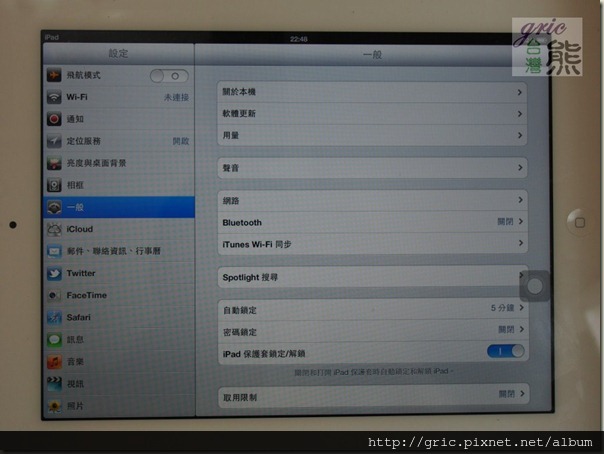
圖I29 開啟New iPad
影片I30 開啟i-rocks IRK05BN藍芽無線鍵盤
(不能內嵌播放時請點擊這裡連結播放) http://youtu.be/L84ua9trlxk
這時候可以看到藍芽掃描中。
.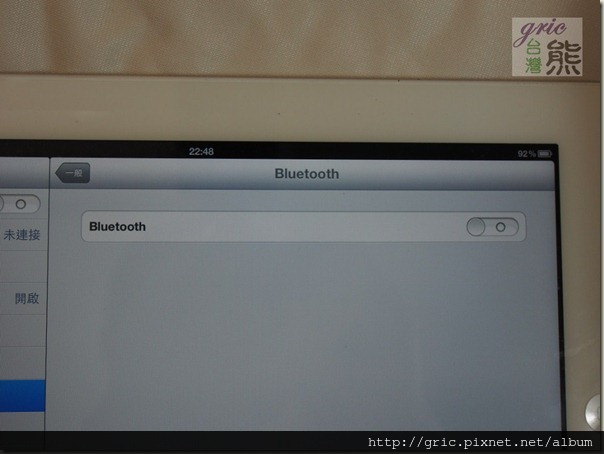
圖I31 開啟new iPad Bluetooth
.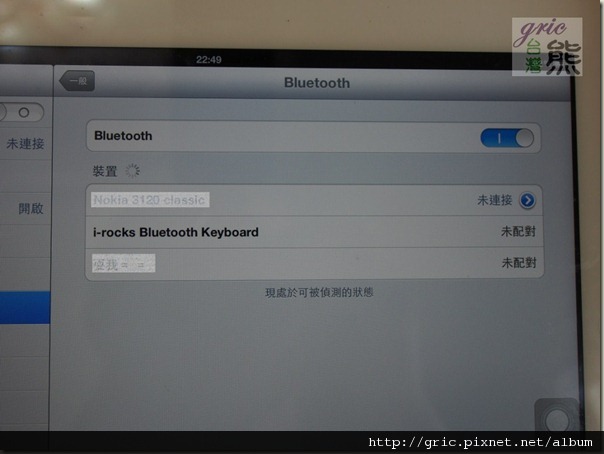
圖I32 偵測到 i-rocks Bluetooth Keyboard
.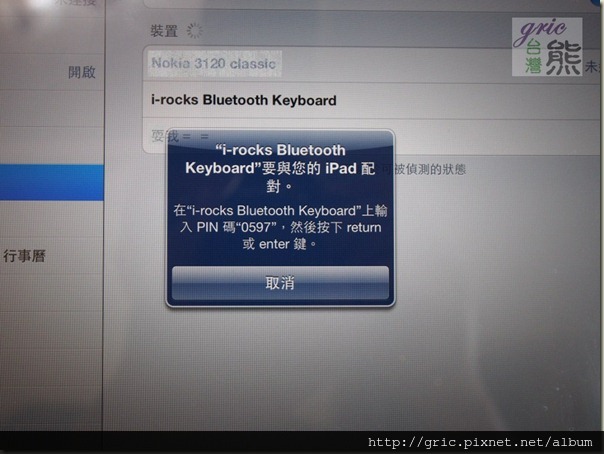
圖I33 依指示由i-rocks IRK05BN藍芽無線鍵盤上輸入螢幕顯示的PIN碼,以這裡為例是輸入0597
.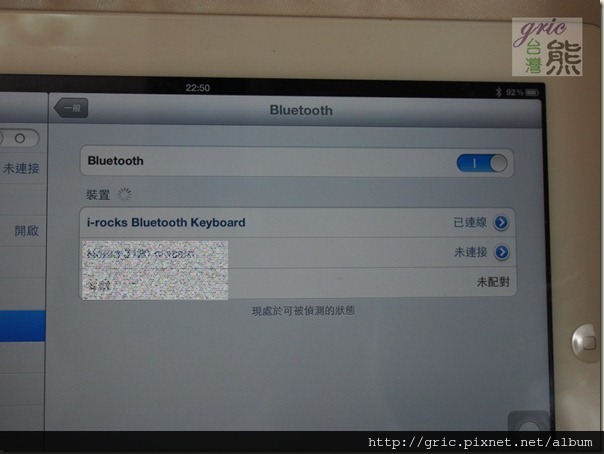
圖I34 完成new iPad與i-rocks IRK05BN藍芽無線鍵盤的配對與連線。
.
圖I35 i-rocks IRK05BN藍芽無線鍵盤的LED亮起來是這樣的顏色,這張圖只是讓您知道真的已經完成連線可以使用的意思啦,不是設定的時候要做這麼多張圖的動作,真的歸納起來只有” 開啟i-rocks IRK05BN電源 → 開啟new iPad Bluetooth介面 → 選取i-rocks Bluetooth Keyboard → 依new iPad顯示PIN碼在i-rocks IRK05BN藍芽無線鍵盤上輸入PIN碼 “ 就這樣一共五個動作而已,所以真的很容易很簡單。
實機實打測試
(請點擊 >> 閱讀下一頁)














